Jak włączyć opcję sieci komórkowej w systemie Windows 11/10
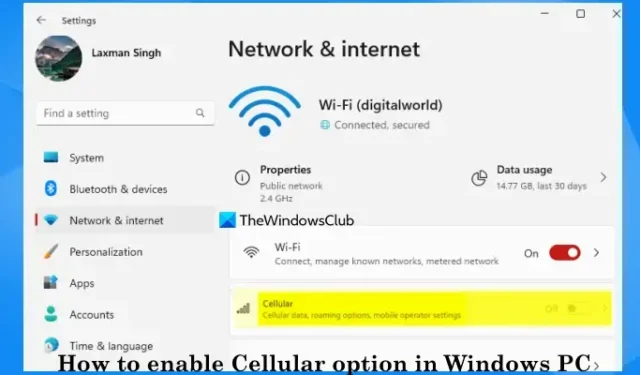
W systemie Windows 11/10 dostępna jest dedykowana funkcja sieci komórkowej do łączenia się z komórkową siecią danych. Teraz, jeśli Twoje urządzenie ma kartę eSIM lub SIM lub masz zewnętrzne urządzenie komórkowe z kartą SIM, możesz włączyć lub włączyć opcję Sieć komórkowa w systemie Windows 11/10 . Ten samouczek ci w tym pomoże. Po włączeniu lub włączeniu opcji sieci komórkowej możesz połączyć komputer z systemem Windows z planem komórkowym swojego konta mobilnego, dodając profil karty SIM.
Jak włączyć opcję Cellular w systemie Windows 11/10
Istnieje wiele sposobów włączania lub włączania opcji sieci komórkowej na komputerze z systemem Windows 11/10. To są:
- Włącz opcję Cellular w Windows 11/10 za pomocą aplikacji Ustawienia
- Włącz opcję Sieć komórkowa za pomocą Panelu szybkich ustawień w systemie Windows 11
- Włącz opcję Sieć komórkowa w systemie Windows 11/10 za pomocą ustawienia trybu samolotowego.
Sprawdźmy wszystkie te opcje.
1] Włącz opcję Cellular w Windows 11/10 za pomocą aplikacji Ustawienia
- Użyj klawisza skrótu Win + I, aby otworzyć aplikację Ustawienia systemu Windows 11/10
- Wybierz ustawienie Sieć i internet
- Włącz przycisk Sieć komórkowa, aby włączyć tę opcję. Jeśli używasz systemu Windows 10, kliknij stronę Sieć komórkowa w lewej sekcji, a następnie wybierz kartę SIM do danych komórkowych.
2] Włącz opcję sieci komórkowej za pomocą panelu szybkich ustawień w systemie Windows 11
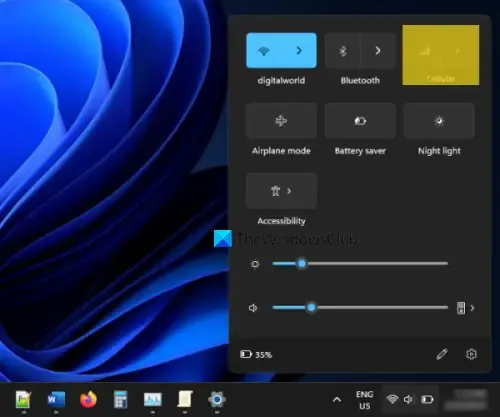
Kroki są następujące:
- Kliknij ikonę Sieć, Głośność lub Bateria na pasku zadań, aby otworzyć panel Szybkie ustawienia
- Kliknij ikonę szybkiego ustawienia sieci komórkowej , aby ją włączyć
- Połącz się z profilem lub dodaj nowy profil, aby połączyć się z komórkową siecią danych
- Użyj tego samego szybkiego ustawienia sieci komórkowej, aby je wyłączyć lub wyłączyć.
3] Włącz opcję Cellular w systemie Windows 11/10, korzystając z ustawienia trybu samolotowego
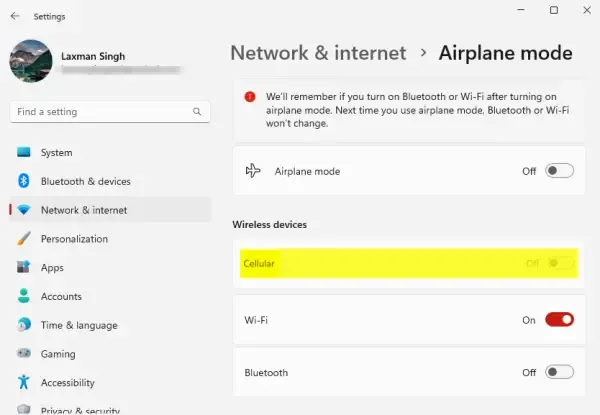
Aplikacja Ustawienia systemu Windows 11/10 ma ustawienie trybu samolotowego. Możesz uzyskać dostęp do tego ustawienia, aby włączyć opcję Sieć komórkowa. W tym celu wykonaj następujące czynności:
- Kliknij prawym przyciskiem myszy przycisk Start i wybierz opcję Ustawienia, aby otworzyć aplikację Ustawienia
- Przejdź do kategorii Sieć i Internet
- Wybierz opcję Tryb samolotowy . Nie włączaj trybu samolotowego. Musisz tylko mieć do niego dostęp
- Użyj przełącznika Sieć komórkowa (w sekcji Urządzenia bezprzewodowe), aby ją włączyć lub wyłączyć.
Jak naprawić brak sieci komórkowej systemu Windows 11?
Jeśli w aplikacji Ustawienia systemu Windows 11 brakuje opcji Sieć komórkowa, sprawdź, czy karta sieci komórkowej jest podłączona i czy sterowniki sieci komórkowej są zainstalowane lub aktualne. Użyj także narzędzia do rozwiązywania problemów z siecią i Internetem w aplikacji Uzyskaj pomoc w systemie Windows 11, aby znaleźć i rozwiązać problemy. Ponadto upewnij się, że karta sieci komórkowej nie jest wyłączona. W przypadku tego typu połączeń sieciowych w polu wyszukiwania i naciśnij klawisz Enter. W oknie Połączenia sieciowe kliknij prawym przyciskiem myszy kartę sieci komórkowej i wybierz opcję Włącz (jeśli jest wyłączona).
Mam nadzieję że to pomoże.



Dodaj komentarz